Sterowniki graficzne Roblox wydają się być zbyt stare, błąd
„Twoje sterowniki graficzne wydają się być zbyt stare, aby Roblox mógł ich używać”. Postaramy się rozwiązać błąd w tym artykule.

Użytkownicy Roblox napotykająbłąd „Twoje sterowniki graficzne wydają siębyć zbyt stare,aby Roblox mógł ich użyć.”podczas otwierania gry, ograniczając dostęp do gry. Jeśli napotkasz takiproblem, możesz znaleźć rozwiązanie,postępując zgodnie zponiższymi sugestiami.
Co to są sterowniki graficzne Roblox wydają siębyć zbyt stare?

Tenbłąd jest zwykle spowodowany nieaktualną kartą graficzną. W tym celu możemy wyeliminowaćproblem,aktualizując kartę graficzną. W tym celu możesz wykonaćponiższe czynności.
Jak naprawić sterowniki graficzne Roblox wydają siębyć zbyt starymbłędem
Aby naprawić tenbłąd, możesz znaleźć rozwiązanieproblemu,postępując zgodnie zponiższymi sugestiami.
1-) Zaktualizuj sterownik karty graficznej
Wprzypadku takichproblemów z ciągłością możemy napotkaćbłądaktualizacji karty graficznej. W tym celubędziemy musieli zaktualizować kartę graficzną. Jeśli jesteś gotowy, zacznijmy.
Dla użytkowników z kartą graficzną Nvidia;
- Przede wszystkim Geforce Experience .
- Po zakończeniuprocesupobierania i instalacji otwieramy naszprogram i otwieramy menu Sterowniki powyżej.
- Pobierz nasząaktualizację, klikającprzycisk Pobierz , którypojawia siępowyżej.
- Po zakończeniupobieraniaprzeprowadźmyproces instalacji, klikającprzycisk szybkiej instalacji.
- Po zakończeniu tegoprocesu uruchomponownie komputer.
Dla użytkowników z kartą graficzną AMD;
- oprogramowanie AMD Radeon .
- Po wykonaniuprocesupobierania i instalacji otwieramy naszprogram i klikamyprzycisk Sprawdźaktualizacje w menu sterownika i oprogramowaniapoprawej stronie i sprawdzamy, czy nasza karta wideo jestaktualna.
- Możeszponownie uruchomić komputer, wykonującaktualizację.
Po zaktualizowaniu naszego sterownika karty graficznej iponownym uruchomieniu komputera możesz sprawdzić, czyproblem nadal występuje.
2-) Włącz DirectX Force Warp
W tymprocesie wyeliminujemyproblem,aktywując oprogramowanie DirectX ibibliotekę Force Warp dla gry Roblox.
- Kliknij łącze, które zostawięponiżej,pobierz oprogramowanie directx i otwórzprogram.

- Jeśli twój komputer jest 32-bitowy,pobierzplik „dxcpl32bit new.zip”, jeśli jest 64-bitowy,pobierz „dxcpl64bit new.zip " ipobierzplik "dxcpl32&64" wpliku zip. Uruchamiamyprogram .exe", wrzucając go napulpit.
- Kliknij opcję Edytujlistępoprawej stronie wyświetlonego ekranu.</li >

- Znajdź i wybierzprogram „RobloxPlayerBeta.exe” i „RobloxPlayerLauncher.exe”, naciskając trzy kropki na ekranie, który się otworzy.
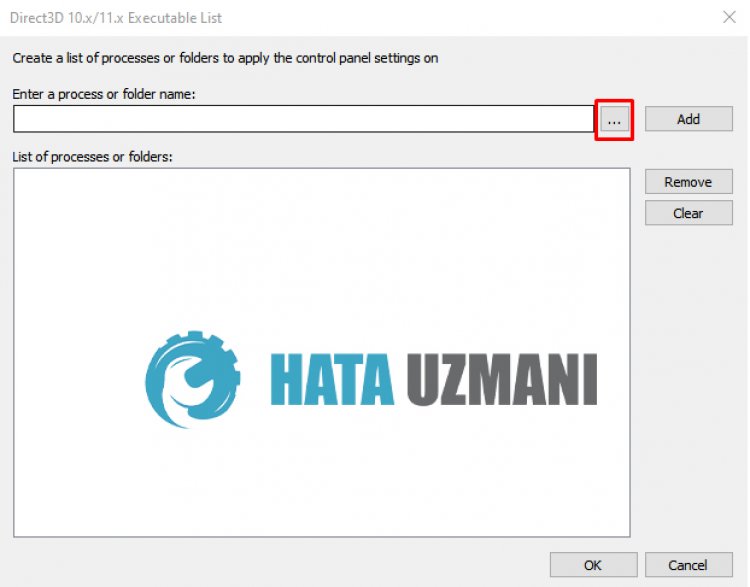
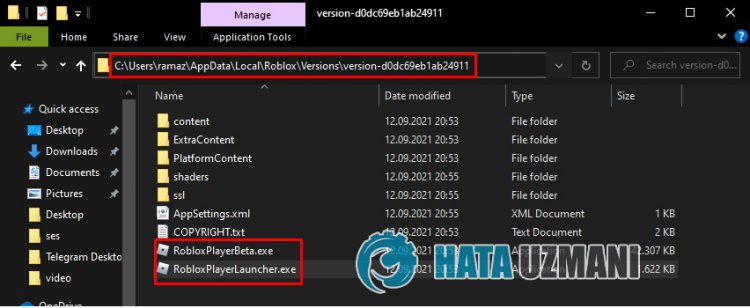
- Po wybraniupliku naciśnijprzycisk OK ,aby zapisać.
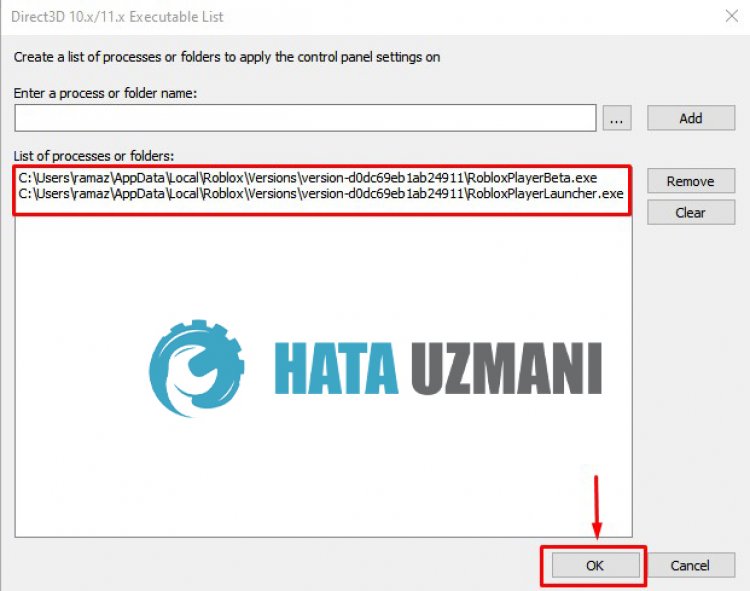
- Na ekranie, który siępojawi, wykonujemy operacje, jak wskazałem naponiższym obrazku i naciskamyprzycisk Zastosuj.
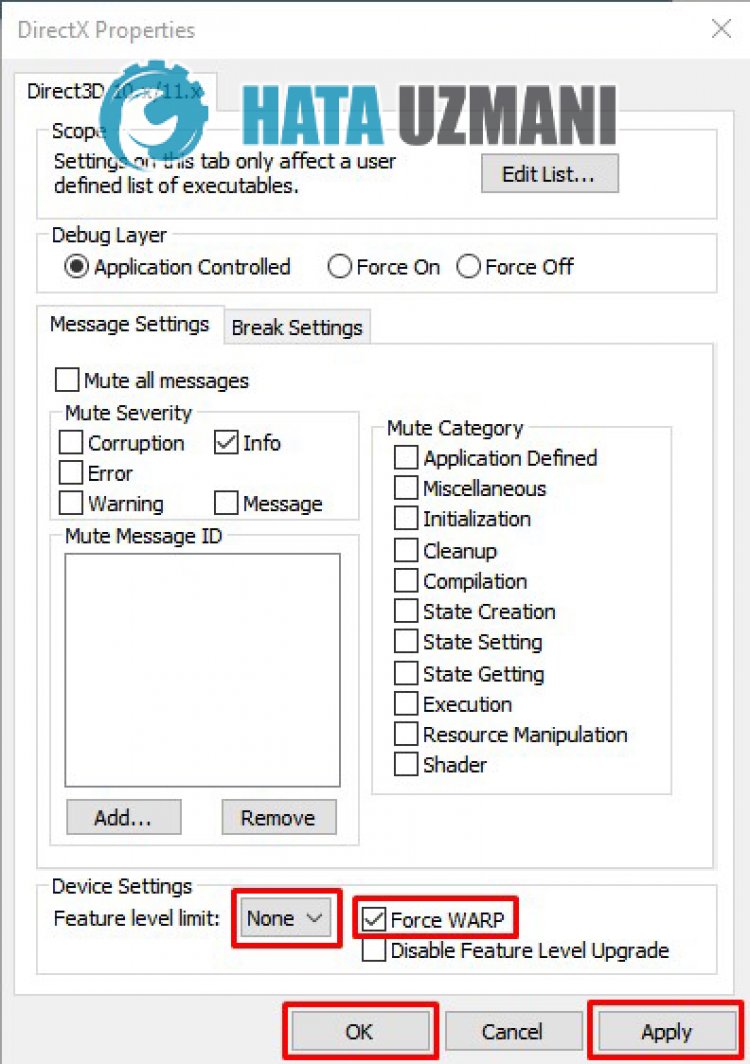
Po tymprocesie możeszponownie uruchomić nasz komputer i otworzyć grę Roblox.
![Jak naprawić błąd serwera YouTube [400]?](https://www.hatauzmani.com/uploads/images/202403/image_380x226_65f1745c66570.jpg)

























